多表格数据汇总可以使用透视表,使用函数,今天office教程网分享一个通过合并计算完成多表格数据汇总方法,合并计算分为两种情况,一种情况是:多个表格类别一致数据不同,另一种情况......
2021-11-25 138 excel合并计算 excel多表格数据汇总求和
上一期我们介绍了如何快速核算出两个日期之间的月份差值的小技巧,今天,再来带大家了解一下天数差的求值公式。
这个公式的应用相对比较广泛,例如在制作费用核算、任务日均量,或是一些数据分析表中都可以用的到它。
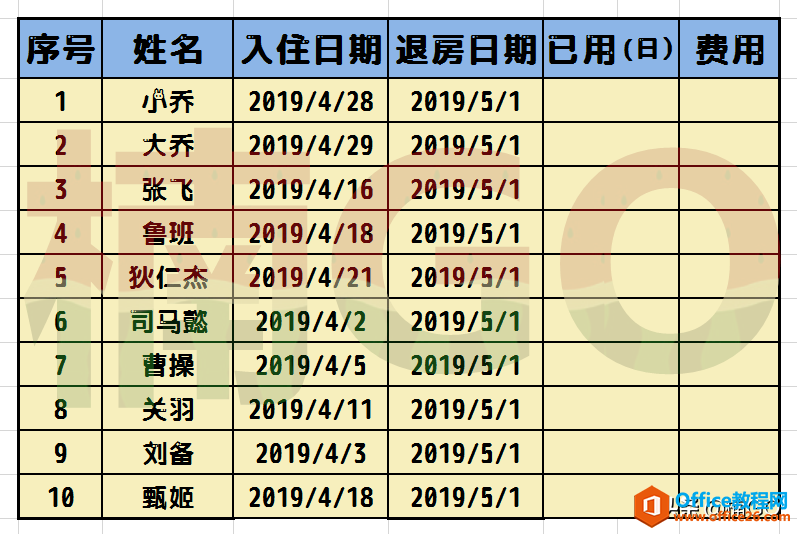
首先,我们在第一行计算单元格中输入今天要介绍的公式。wps下一页如何增加_wps下一页增加的方法
公式为: =datedif(I9,J9,"d")
这里需要注意,公式里的I9为示图中入住日期单元格的所在位置(即我们要减去的日期单元格所在位置)、J9为是图中退房日期单元格的所在位置。所以,我们在套用公式的时候,一定要根据自己的表格情况来灵活修改它。除此之外,其余内容原样套用。
公式输入完成,按下回车键就可以得出天数差啦。
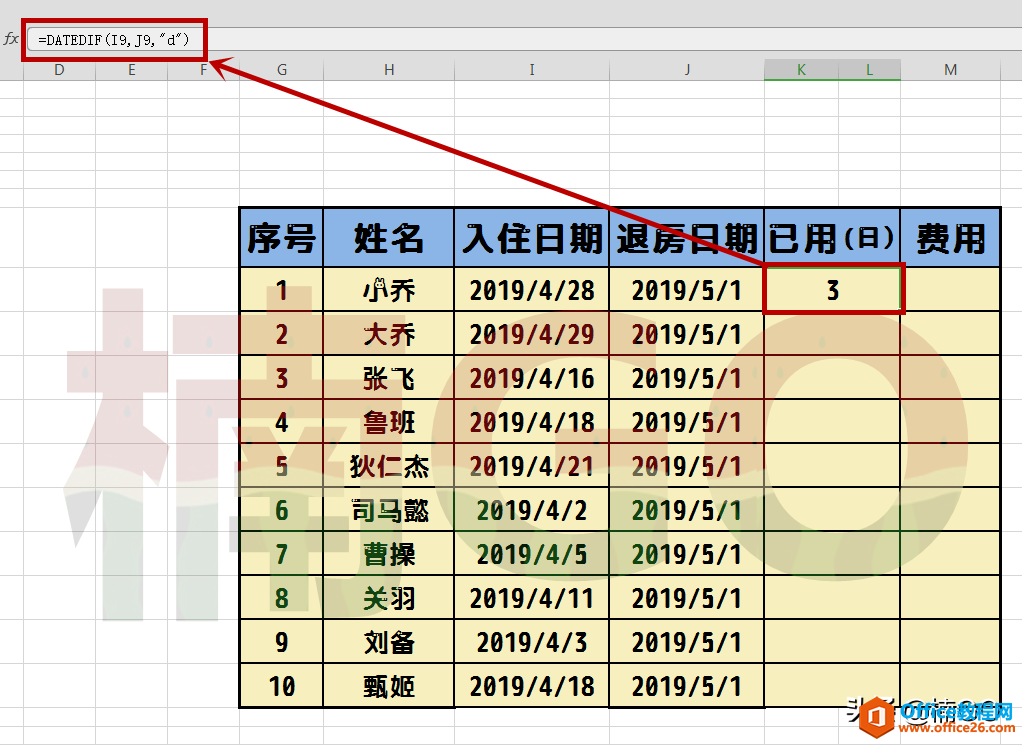
接着,我们再选中这个单元格,向下拖拽其右下角的“小绿点”,即可快速生成多行数据。
然后,就可以根据这些天数信息,再进行费用、任务量均分等数据核算啦。
怎么样?今天的内容简单吧,你学会了么?
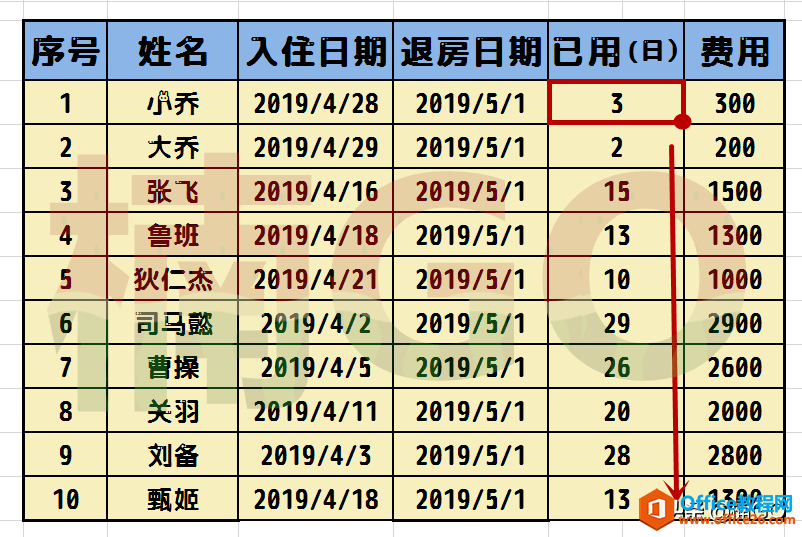
相关文章

多表格数据汇总可以使用透视表,使用函数,今天office教程网分享一个通过合并计算完成多表格数据汇总方法,合并计算分为两种情况,一种情况是:多个表格类别一致数据不同,另一种情况......
2021-11-25 138 excel合并计算 excel多表格数据汇总求和

Excel图表在工作中常用主要有簇状柱形图、堆积柱形图、百分比堆积柱形图等、条形图、折线图、饼图、气泡图、雷达图等,以及多种类型图表的混合使用。不同的图表具有不同的特点,也具有......
2021-11-25 406 excel图表类型

垂直区域|水平区域|混合区域|不连接区域|填充Excel区域|移动Excel区域|拷贝EXCEL区域Excel区域是由多个单元格组成的集合。本文将会从下面的5个知识点来介绍如何使用excel区域。区域......
2021-11-25 465 Excel区域知识

Excel文件选项卡|Excel快速访问工具栏|ExcelRibbon功能区|Excel视图切换|excel行列|Excel状态栏|Excel帮助文档本节将对Excel的工作窗口中的不同组件做简要的介绍。下面逐一介绍每个窗口组件......
2021-11-25 265 Excel工作窗口

隐藏或最小化Ribbon功能区|新建excelRibbon选项卡和组|重命名Ribbon选项卡|添加Excel命令到新建组|重置excelRibbon功能区|设置Excel快速访问工具栏ExcelRibbon功能是微软Excel里最重要的功能组......
2021-11-25 328 Ribbon功能区 Ribbon功能组件